Jak odzyskać usunięte kontakty z iOS 11
Przez Vernon Roderick, Ostatnia aktualizacja: 23 sierpnia 2019 r
„Jak mogę odzyskać usunięte kontakty z iOS 11? Właśnie kupiłem nowego iPhone'a i jestem z niego zadowolony! Jest świetny i uwielbiam, jak się czuję w moich rękach. Nawet ustawiłem się w kolejce i kocham to, kochanie uwielbiam to! Od ponad 2 miesięcy bawię się telefonem, ale wszystko szło świetnie. Jednak po uaktualnieniu do wersji iOS 11 zauważyłem, że straciłem część kontaktów na mojej liście. Straciłem kilka z nich, jeśli mam być szczery. Przeczytałem i dowiedziałem się, że to nie wygląda na to, że jestem jedynym, który tego doświadczył. Rozumiem, że usterki i błędy mogą się zdarzyć i na pewno się zdarzą , Zostałem trochę zawieszony. Potrzebuję tych kontaktów z powrotem i potrzebuję solidnej odpowiedzi, jak je odzyskać. Każda pomoc byłaby bardzo mile widziana, dziękuję! ”
iPhone są niesamowici i należą do liderów smartfonów naszego pokolenia. Prawdopodobnie możesz to powiedzieć, wychodząc na zewnątrz i widząc iPhone'a w czyjejś dłoni co pięć sekund. To po prostu pokazuje, jak potężny i zdecydowanie podążał za najlepiej sprzedającym się telefonem Apple, który jest dość czczony. Trudno zakwestionować technologię i możliwości iPhone'a, biorąc pod uwagę, że wciąż jest jednym z najbardziej poszukiwanych telefonów komórkowych na rynku i stale powiększa swoją rzeszę fanów.
Wraz ze sprzętem aktualizacje oprogramowania różnych programów dla iPhone'a są coraz bardziej skalowane wraz z rozwojem technologii, a zapotrzebowanie użytkowników wciąż rośnie. Wśród aplikacji, które z upływem czasu wymagają aktualizacji, iOS lub system operacyjny iPhone'a wciąż się rozwija. Wzrost i wykorzystanie iPhone'a jest rekordowo wysokie i wymaga odpowiedniego systemu operacyjnego. Na tym polega problem.
Pomimo licznych aktualizacji i udoskonaleń w iOS 11 nadal nie jest pozbawiony błędów. Niektórzy użytkownicy, niezbyt wielu, doświadczyli utraty danych, gdy przechodzą proces aktualizacji iOS do nowo wydanej wersji 11. Nie wszyscy na szczęście napotkają ten błąd, jednak niewielu potrzebuje rozwiązania, w jaki sposób mogą odzyskać informacje, w tym przypadku chcą i potrzebują swoich danych kontaktowych z powrotem. Na chwilę obecną masz do dyspozycji kilka opcji.
Część 1. Odzyskaj usunięte kontakty z iOS 11 z konta iCloudCzęść 2. Retriever iOS 11 Usunięte kontakty za pomocą Fonedog ToolkitCzęść 3. Przywróć usunięte kontakty z systemu iOS 11 za pomocą kopii zapasowej iTunesCzęść 4. Napraw usunięte kontakty z iOS 11 za pośrednictwem iCloud BackupPrzewodnik wideo: Jak odzyskać usunięte kontakty z systemu iOS 11
Część 1. Odzyskaj usunięte kontakty z iOS 11 z konta iCloud
Po uruchomieniu iPhone'a przejdziesz przez proces instalacji. Odnosi się to również do formatowania lub aktualizacji iOS. Zakładając, że zrobiłeś to wcześniej, prawdopodobnie zostaniesz poproszony o otwarcie konta iCloud. Konto iCloud to bezpłatna usługa, która może przechowywać twoje dane online, pamiętaj, że wolne miejsce do przechowywania wynosi 5 GB, ale można je rozszerzyć o określone opłaty. Z jednej strony, o ile utworzyłeś konto lub konto istniejące, powinieneś być w stanie odzyskać brakujące informacje, którymi w tym konkretnym przypadku są twoje kontakty. Wykonaj następujące kroki, aby zabezpieczyć i odzyskać brakujące informacje.
Przywróć usunięte kontakty z konta iCloud
Krok 1: Przejdź do ustawień.
Krok 2: Wyszukaj „Konta i hasła” i naciśnij je.
Krok 3: Możesz wybrać kilka elementów tu i tam, ale powinieneś zobaczyć opcję iCloud. Naciśnij i kontynuuj.
Krok 4: Wyszukaj kartę „Kontakty” i powinna ona być włączona, upewnij się, że jest wyłączona, a następnie wybierz jedną z trzech opcji. „Zachowaj na moim telefonie”, „Usuń z mojego telefonu” i „Anuluj”. Idealnym rozwiązaniem jest wybranie opcji „Usuń z mojego telefonu”, aby uniknąć podwójnych wpisów na liście kontaktów, jednak upewnij się, że masz prawidłowo zapisane kopie zapasowe informacji na iCloud. Naciśnij „Usuń z mojego telefonu”, a będziesz musiał poczekać na zakończenie przetwarzania.
Krok 5: Po zakończeniu ponownie włącz kartę „Kontakty”, a ona przetworzy ją ponownie.
Krok 6: Sprawdź, czy wszystkie kontakty wróciły do telefonu. Zakładając, że wszystko poszło dobrze, nie powinieneś mieć problemu.
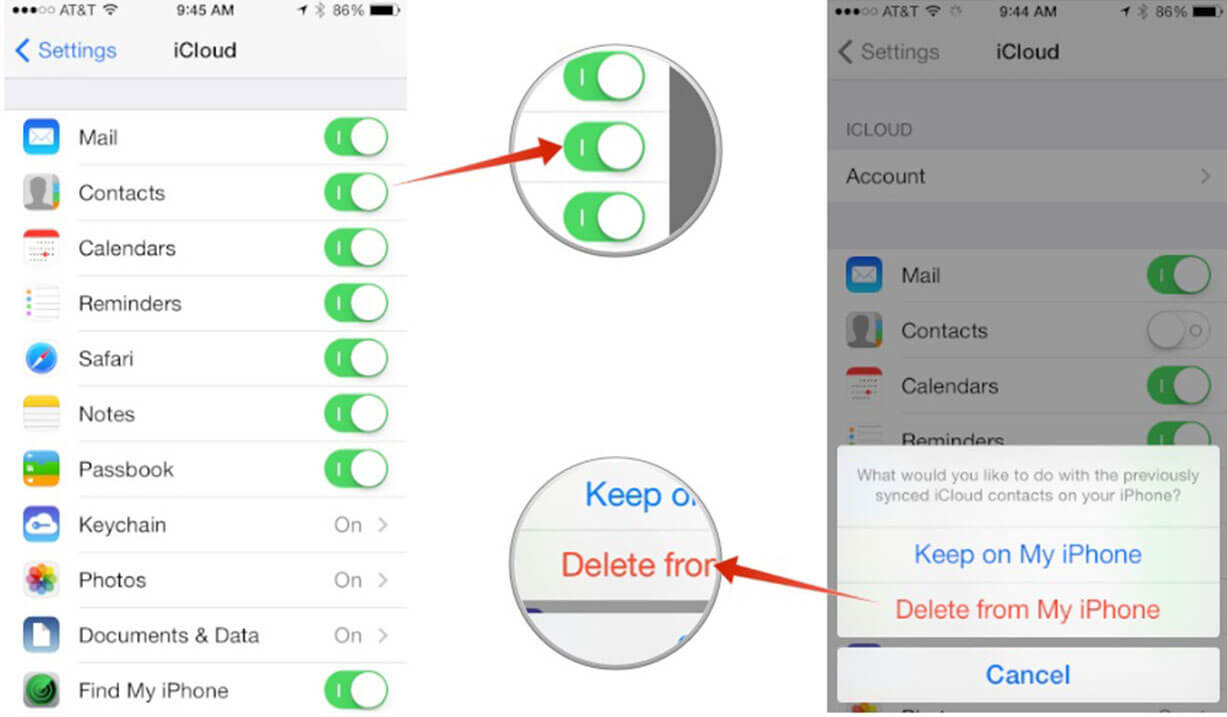
Jest to świetna i łatwa opcja do naśladowania, z jednej strony zakładając, że możesz odzyskać kontakt przed zastąpieniem kopii zapasowej. Zwykle dzieje się to o określonej porze dnia i tylko wtedy, gdy łączy się z sygnałem Wi-Fi. W przeciwnym razie powinieneś odzyskać za pomocą tej metody. Jeśli jest już za późno, nie przejmuj się, wciąż masz do wyboru kilka opcji.
Ludzie również czytająJak przywrócić usunięte kontakty z kopii zapasowej iCloud3 najważniejsze sposoby odzyskiwania utraconych kontaktów na telefonie iPhone 8 / 8Plus
Część 2. Retriever iOS 11 Usunięte kontakty za pomocą Fonedog Toolkit
Teraz, jeśli nie masz kopii zapasowej lub nie możesz uzyskać do niej prawidłowego dostępu, spróbuj Odzyskiwanie danych iOS Fonedog. Ten program służy do uzyskiwania informacji usuniętych lub usuniętych z telefonu. W jaki sposób? Cóż, gdy usuwamy plik lub wymuszamy jego usunięcie z naszego telefonu, dopóki nie usunie go czystszy program, plik zostanie zawieszony w wirtualnej przestrzeni, w której nie można uzyskać do niego dostępu. Więc jeśli nie masz czystszego lub wirtualna przestrzeń nie musi być wypełniona innymi informacjami, będzie po prostu unosić się wokół twojego iPhone'a, bez celu i bez dostępu. Fonedog iOS Data Recovery może przywrócić ci dostęp i zwrócić go do telefonu. Wykonaj następujące kroki, a zrozumiesz, jak:
Krok 1: Pobierz i uruchom Fonedog Toolkit
Pobierz i zainstaluj program Fonedog iOS Data Recovery na komputerze lub laptopie, który był wcześniej podłączony do telefonu iPhone. Pozwoli to uniknąć problemów z połączeniem, które mogą wystąpić, gdy podłączysz iPhone'a do nowego komputera lub laptopa.
Darmowe pobieranie Darmowe pobieranie

Krok 2: Połącz się z iPhonem i rozpocznij skanowanie
Podłącz iPhone'a do komputera lub laptopa, zaleca się korzystanie z kabla dostarczonego z iPhone'em lub usankcjonowanego przez Apple, aby uniknąć problemów z rozłączaniem, podobnie jak problemy wymienione w kroku pierwszym. Komputer lub laptop automatycznie rozpozna iPhone'a i da ci możliwość naciśnięcia „Rozpocznij skanowanie"Proszę delikatnie nacisnąć przycisk. Pamiętaj, że ten proces może zająć trochę czasu, może potrwać tylko kilka sekund lub kilka minut albo nie odłączaj telefonu komórkowego od komputera lub laptopa, dopóki proces nie zostanie zakończony, inaczej może wystąpić utrata danych i pomimo posiadania metody jej odzyskania nikt nie chce przez to przechodzić.

Krok 3: Wybierz usunięte kontakty do przywrócenia
Po zakończeniu procesu skanowania pojawi się nowy ekran, na którym możesz wybrać rodzaj danych, które chcesz odzyskać. Zauważysz, że możesz wybrać kontakty, wiadomości, akta, pliki audio i wiele więcej. Na razie skupmy się na opcji „Kontakty”, aby kontynuować.

Krok 4: Odzyskaj usunięte kontakty z iOS 11
Możesz przejrzeć każdy wpis i zobaczyć informacje w mniejszym oknie. Po prostu zaznacz wpisy, które chcesz odzyskać, a następnie naciśnij przycisk „wyzdrowieć”. Odłącz urządzenie mobilne iPhone'a i gotowe.
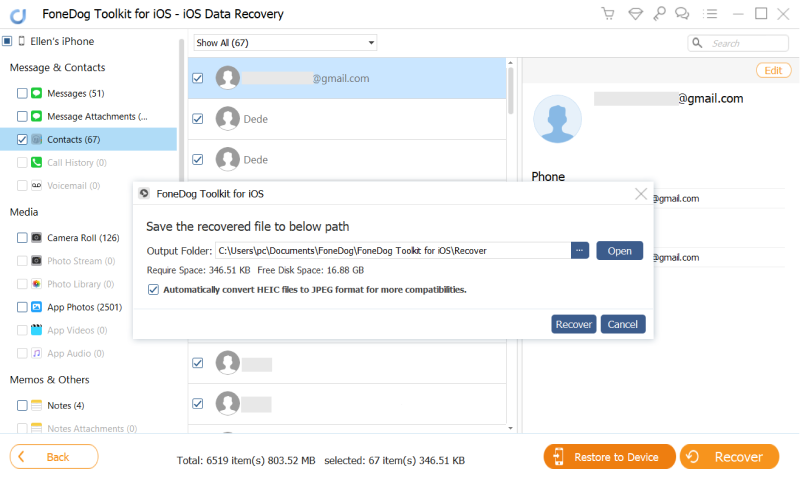
Dość proste i łatwe instrukcje, najlepsza część jest bez kopii zapasowej, nadal możesz odzyskać swoje informacje. Teraz, jeśli masz kopię zapasową, Fonedog iOS Data Recovery może nadal pomóc w ich odzyskaniu, w rzeczywistości możesz tego nie wiedzieć, ale po podłączeniu iPhone'a do komputera lub laptopa za pomocą iTunes, możesz nawet utworzyć opcję tworzenia kopii zapasowej nawet nie uświadamiając ci tego.
Część 3. Przywróć usunięte kontakty z systemu iOS 11 za pomocą kopii zapasowej iTunes
Krok 1: Pobierz Fonedog Toolkit i połącz się z urządzeniem
Pobierz i zainstaluj program Fonedog iOS Data Recovery na tym samym komputerze lub laptopie, na którym jest zainstalowany iTunes, do którego podłączasz telefon.

Krok 2: Wybierz plik kopii zapasowej do skanowania
Krok 2: Po uruchomieniu programu powinieneś zauważyć, że jest druga opcja po lewej stronie okna. Jest oznaczony jako „Odzyskaj z pliku kopii zapasowej iTunes”, jest to opcja, którą chcesz. Gdy dość często podłączysz telefon do komputera lub laptopa z zainstalowanym iTunes, utworzy on kopię zapasową niektórych danych. Jest to idealne rozwiązanie dla tych, którzy często podłączają komputer lub laptop do swojego iPhone'a. Jak tylko klikniesz przycisk, zobaczysz kilka opcji tworzenia kopii zapasowych, zaleca się wybranie najnowszych informacji, ponieważ prawdopodobnie będą to dane kontaktowe, których szukasz. Proszę kliknąć „Rozpocznij skanowanie”, może to chwilę potrwać, ale ponownie nie odłączaj telefonu komórkowego, ponieważ może to spowodować uszkodzenie niektórych danych.

Krok 3: Odzyskaj usunięte kontakty z iOS 11
Możesz teraz wybrać informacje, które chcesz odzyskać, wybrać spośród wszystkich opcji, ale na razie wybierzmy „Kontakty” i kontynuuj. Wybierz wpis lub wpisy, które chcesz odzyskać, zaznacz ich pole i kliknij „wyzdrowieć, ”możesz w jakim folderze na komputerze lub laptopie zapisać dane.

Teraz masz dane kontaktowe z powrotem dzięki Fonedog iOS Data Recovery i iTunes. Ponownie jest to idealne rozwiązanie dla osób, które dość często łączą swoje telefony z komputerem lub laptopem. W przeciwnym razie opcja 2 jest nadal idealna dla niego lub nawet do przywracania iCloud. Z drugiej strony istnieje również inna opcja z udziałem iCloud.
Część 4. Napraw usunięte kontakty z iOS 11 za pośrednictwem iCloud Backup
Zakładając, że nie otrzymałeś żądanych informacji od iCloud lub po prostu chcesz zwrócić wpis lub dwa, ale zachowaj wprowadzone zmiany, jest to normalne i nie można na to poradzić. Wykonaj następujące kroki i powinieneś być w porządku:
Krok 1: Uruchom Fonedog i zaloguj się w iCloud
Pobierz i zainstaluj Fonedog iOS Data Recovery na komputerze lub laptopie. Uruchom program i wybierz trzecią opcję „Odzyskaj z pliku kopii zapasowej iCloud”, zostaniesz przeniesiony do ekranu logowania i możesz tam wpisać swoje dane.

Krok 2: Wybierz usunięte kontakty do odzyskania
Po zakończeniu tej czynności możesz wybrać informacje, które chcesz odzyskać, i ponownie będziemy pracować z „Kontaktami” i kontynuować.

Krok 3: Przywróć usunięte kontakty z iOS 11
Wybierz określone informacje lub partię informacji, które chcesz odzyskać, i kliknij „wyzdrowieć."
I gotowe. Możesz wybrać, co chcesz odzyskać tym razem i nie będziesz musiał ponownie uruchamiać całej listy kontaktów w telefonie, co jest preferowane przez niektóre osoby.

Darmowe pobieranie Darmowe pobieranie
Przewodnik wideo: Jak odzyskać usunięte kontakty z systemu iOS 11
Zostaw komentarz
Komentarz
iOS Odzyskiwanie danych
3 Metody odzyskiwania usuniętych danych z iPhone'a lub iPada.
Darmowe pobieranie Darmowe pobieranieGorące artykuły
- Jak przenieść zdjęcia z iCloud na PC
- Najważniejsze wskazówki dotyczące wybierania wszystkich na zdjęciach iCloud
- Rozwiązany! Jak odzyskać usunięte wiadomości tekstowe z iPhone'a
- Jak naprawić iPhone nadal usuwa moje wiadomości w 2020 roku
- Jak odzyskać usunięte wiadomości z iPhone'a XS
- Jak usunąć usunięte wiadomości bez kopii zapasowej [Krótki przewodnik]
- 2020: Najlepsze oprogramowanie do odzyskiwania wiadomości tekstowych Bezpłatne pobieranie
- Najlepsze oprogramowanie iPhone Text Recovery w 2020 roku
/
CIEKAWYDULL
/
PROSTYTRUDNY
Dziękuję Ci! Oto twoje wybory:
Doskonały
Ocena: 4.6 / 5 (na podstawie 60 oceny)
